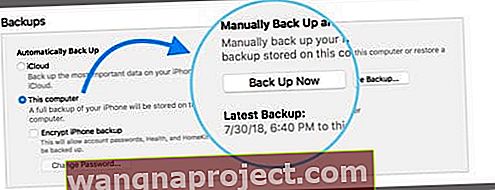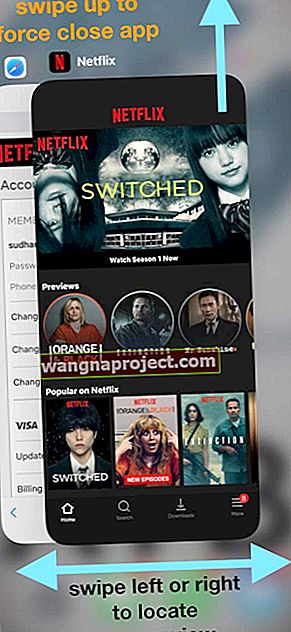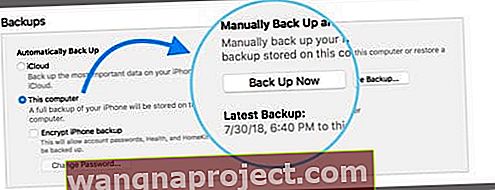האם האייפד שלך קפוא, ממשיך להקפיא או נעול? מגלה שה- iPad שלך אינו מגיב לשום מגע על המסך שלו?
מכשירי iPad מפסיקים מדי פעם להגיב מסיבות שונות, מה שלעיתים קרובות מתסכל, במיוחד אם אתה נמצא באמצע משהו חשוב.
אם ה- iPad שלך ממשיך לקפוא, נסה כמה מהטיפים המהירים האלה ובדוק אם הם פותרים את הבעיות שלך
- הפעל מחדש את האייפד שלך או כפה עליו מחדש
- הניחו על מטען ואפשרו לטעינה של iPad, ללא כל שימוש, למשך שעה לפחות
- סגור את כל האפליקציות הפתוחות והפעל מחדש
- אפס את כל ההגדרות
- שחזר את האייפד
מאמרים קשורים
- האייפד לא נדלק? כיצד לתקן מכשיר מת
- השתמש במצב שחזור או במצב DFU ב- iOS
- פתרון בעיות iPad, כיצד לפתור את בעיות ה- iPad שלך
- מסך הבית ריק באייפד או באייפון
- שחזור האייפון שלך
טיפ קפוא ל- iPad מספר 1: הפעל מחדש
נסה להפעיל מחדש את ה- iPad שלך. לשם כך, פשוט לחץ לחיצה ממושכת על כפתור Sleep / Wake כאשר האייפד קופא עד שמופיע מחוון אדום על המסך. החלק את המחוון כדי להפעיל את תהליך הכיבוי. 
כדי להפעיל מחדש, לחץ והחזק את כפתור Sleep / Wake עד להופעת הלוגו של Apple.
האם אתה משתמש ב- iOS 11+?
- לאנשים המשתמשים ב- iOS 11 ומעלה, יש דרך נוספת לכבות באמצעות פקודת תוכנה.
- עבור אל הגדרות> כללי
- גלול עד למטה ובחר כיבוי

- החלק לכיבוי
טיפ קפוא ל- iPad מספר 2: איפוס כוח
אם הטיפ הראשון לא עבד, או אם ה- iPad ממשיך לקפוא, נסה לאפס את ה- iPad שלך - הנקרא גם הפעלה מחדש של Hard או Force Restart.
כדי לאלץ מחדש את מכשיר ה- iPad או ה- iPhone הקפוא שלך:
- ב- iPhone 8, iPhone X סדרה או iPad ללא לחצן בית: לחץ ושחרר במהירות את לחצן הגברת עוצמת הקול, ואז לחץ ושחרר את עוצמת הקול. לאחר מכן, החזק את לחצן ההפעלה בצד או בחלקו העליון של המכשיר עד להופעת לוגו Apple

- באייפון 7 או אייפון 7 פלוס: לחץ והחזק את שני לחצני שינה / השכמה והנמכת עוצמת הקול למשך עשרים שניות לפחות, עד שתראה את לוגו Apple.
- במכשירי iPhone 6s ואילך, iPad עם לחצן הבית או ה- iPod Touch: לחץ והחזק את שני לחצני השינה / השכמה והבית למשך עשרים שניות לפחות, עד שתראה את לוגו Apple.

כמה מהקוראים שלנו ציינו כי ביצוע טיפ מס '2 בדגמי iPhone או iPad ישנים יותר חייב אותם להחזיק את שני הכפתורים למשך כ- 30 שניות.
אז אם הפעם הראשונה נכשלת והאייפד שלך עדיין נעול, נסה זאת שוב עם החזקה של 30 שניות.
כפתור הבית לא עובד?
- המתן עד שהסוללה התרוקנה לחלוטין ואז חבר אותה לחדש
- או הפעל מחדש באמצעות Touch Assist עבור לחצן בית וירטואלי
טיפ קפוא iPad 3: תשלום
אם העצות שלעיל לא עובדות, הבעיה יכולה להיות שהסוללה התרוקנה במלואה. חבר אותו לשקע בקיר לזמן מה ובדוק אם הסוללה שלך מחזיקה טעינה. 
לידיעתך, עשויות לחלוף עד 20 דקות טעינה לפני האייפד.
באופן אידיאלי, חבר את המכשיר ותן לו להיטען למשך שעה לפחות!
אינך רואה את מסך הטעינה? 
- אם בתוך שעה אתה לא רואה את סמל הטעינה על המסך שלך או שאתה רואה את החיבור למסך החשמל, בדוק את יציאת הטעינה ב- iPad, בכבל ה- USB ובמתאם החשמל.
- וודא שהכל מחובר היטב, נקי מפסולת ולא פגום
- נסה כבל או מתאם מתח אחר
טיפ קפוא ל- iPad מס '4: סגור אפליקציות (אם אפשר)
טיפ נוסף שעובד לעתים קרובות הוא סגירת כל האפליקציות הפתוחות ואז הפעלה מחדש.
כיצד לסגור אפליקציות במכשירי iOS: iPhone, iPad או iPod Touch
- לחץ פעמיים על לחצן הבית או החלק למעלה את סרגל המחוות הביתי
- פעולה זו אמורה לפתוח את מחליף האפליקציות

- פעולה זו אמורה לפתוח את מחליף האפליקציות
- החלק למעלה, מעל החלק העליון של המסך, את כל תצוגות התצוגה המקדימה של האפליקציה עד שתראה רק את מסך הבית שלך
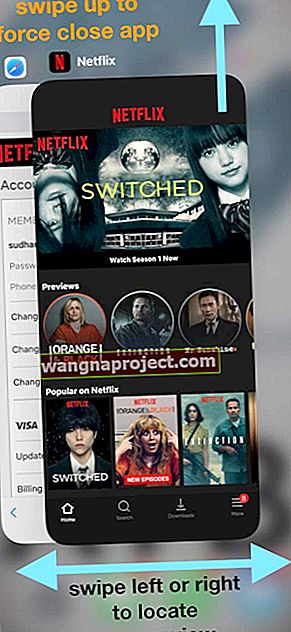
- הפעל מחדש את המכשיר
טיפ קפוא iPad 5: איפוס הגדרות (אם אפשר)
לפעמים הגדרה אקראית מפריעה, אז בואו נאפס את כל ההגדרות האלה לברירות המחדל של היצרן.
כיצד לאפס את כל ההגדרות באייפד
- זה בדרך כלל המוצא האחרון מאחר והוא מאפס את כל התכונות המותאמות אישית שלך לברירות המחדל של היצרן
- עבור אל הגדרות> כללי> אפס> אפס הכל

- פעולה זו מתאפסת כברירת מחדל בהגדרות, כולל התראות, התראות, בהירות והגדרות שעון כמו אזעקות התעוררות
- איפוס כל ההגדרות מחזיר גם את כל התכונות המותאמות אישית וההתאמה אישית שלך כמו טפטים והגדרות נגישות בחזרה לברירות המחדל של היצרן.
- ביצוע פעולה זו אינה משפיעה על נתוני המכשיר האישיים שלך, כולל תמונות, טקסטים, מסמכים וקבצים אחרים
- עליך להגדיר מחדש את ההגדרות האלה לאחר שה- iPhone או ה- iDevice שלך יופעלו מחדש
אין זמן? בדוק את הטיפים שלנו לווידאו לתיקון iPad קפוא!

בעיות מתמשכות
אם אתה עדיין נתקל בבעיות בהקפאת ה- iPad שלך, נסה לחבר את המכשיר למחשב שלך והפעל את iTunes. לאחר מכן בחר שחזר .
פעולה זו עשויה למחוק חלק מהפריטים החדשים שנשמרו ב- iPad שלך שטרם סונכרנת לענן, אך זה גם ימנע הקפאת iPad.
אם הבעיות נמשכות, ייתכן שיהיה עליך להשתמש במצב שחזור iOS או במצב DFU.
לְגַבּוֹת!
ברגע שתחזיר את ה- iPad למצב עבודה, מומלץ לגבות.
כדי לגבות את ה- iPad ל- iCloud
- עבור אל הגדרות> פרופיל מזהה Apple
- הקש על iCloud> גיבוי iCloud> גבה עכשיו

כדי לגבות את ה- iPad שלך ב- iTunes
- חבר את ה- iPad למחשב ופתח את iTunes
- הקש על סמל מכשיר ה- iPad בפינה השמאלית העליונה
- בחר סיכום
- במקטע הגיבויים, לבחור מחשב זה ואת הגיבוי כעת